
Quand on est prévoyant, on sauvegarde ses données régulièrement et quand on a une carte SD qui lâche, on va chercher son dernier petit backup pour repartir. Sauf que de la théorie à la pratique, il y a arrive que l’on n’est pas lancé de sauvegarde et que le Raspberry ne veuille plus démarrer, probablement un pépin de carte SD.
Si vous avez passé des heures et des heures à configurer vos plugins, devices et scénarios, c’est juste dramatique. Cela m’est arrivé, j’ai lu et relu plus de forum que mes yeux étaient capables de lire, jusqu’à trouver (un peu par hasard sur une méthode qui m’a permis de récupérer mon fichier de backup qui s’auto génère tout seul sur la carte SD dans /var/www/html/backup
La difficulté est que la micro-sd du Raspberry est sous Linux et qu’elle n’est pas lue quand vous la mettez dans votre PC.
J’ai trouvé l’outil qui va nous permettre de lire des cartes SD sous linux avec le PC. Il s’agit de DiskInternals Linux Reader
- Etape 1 : Installer DiskInternals Linux Reader
- Etape 2 : Mettez votre carte SD dans l’ordinateur
- Etape 3 : Lancez DiskInternals Linux Reader
- Etape 4 : Allumer un cierge pour que la carte soit un minimum lisible
- Etape 5 : Naviguez dans votre carte pour retrouver le dossier /var/www/html/backup
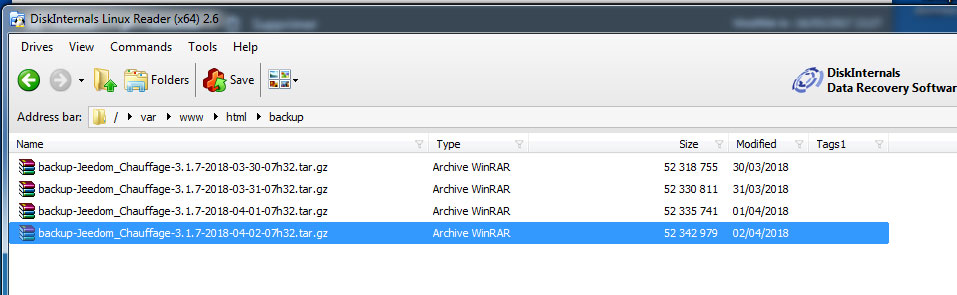
- Etape 6 : Récupérer un fichier de backup (par Save)
Et oui, Jeedom fait des backups sans vous le dire, mais c’est finalement une très bonne chose.
- Etape 7 : Facultative, vérifier l’inrégrité du fichier compressé en le décompressant sur le PC
- Etape 8 : Préparer une carte SD toute neuve avec Raspbian
- Etape 9 : Installer Jeedom sur la carte SD
- Etape 10 : Restaurer la sauvegarde (xxx.tar.gz) récupérée sur la carte dans Jeedom
